在使用Microsoft Word编辑文档时,增加页数是一个常见且实用的操作。无论是为了扩展内容、满足格式要求,还是为了更好地组织信息,掌握如何增加页数都是非常重要的。以下是几种在Word中增加页数的方法,帮助你轻松完成这一任务。
**一、直接插入分页符**
最简单直接的方式是在需要增加新页的位置插入分页符。将光标移动到文档末尾或你希望开始新页的地方,然后点击“插入”菜单中的“分页”选项,或使用快捷键Ctrl+Enter,Word会自动在当前位置后插入一个新页。
**二、调整页面布局**
有时,你可能希望通过调整页面布局来间接增加页数。例如,你可以更改页边距、纸张大小或页面方向(如从纵向改为横向),这些改变可能会影响文档的布局,从而间接导致页数的增加。在“页面布局”选项卡中,你可以找到这些设置并进行调整。
**三、利用分节符**
如果你的文档需要不同的页眉、页脚或页面设置(如不同的纸张方向),你可以使用分节符来分隔文档的不同部分,并在每个新节开始时增加页数。点击“页面布局”菜单中的“分隔符”,然后选择“下一页”类型的分节符,Word会在当前位置后插入一个新页,并创建一个新的节。
**四、通过复制粘贴**
虽然这不是直接增加页数的方法,但如果你需要快速扩展文档内容,可以复制已有的页面内容,然后粘贴到新页上。这样,虽然实质上是内容的复制,但结果上却增加了文档的页数。
掌握这些方法后,你就可以根据需要在Word文档中灵活地增加页数了。无论是为了排版美观,还是为了满足特定的文档要求,都能轻松应对。